Пропали консоли RSAT после обновления Windows 10
Уже в третий раз замечаю, что после апгрейда билда Windows 10 на моем компьютере не работают администраторские консоли управления из состава RSAT (Remote Server Administration Tools). Это происходило при обновлении 1603 -> 1703, 1703 -> 1709 и последний раз это произошло после апгрейда до 1803 (April 2018 Update). Каждый раз мне приходится переустанавливать RSAT, что очень раздражает. Можно как-то сделать, чтобы старая версия RSAT не удалялась или автоматизировать установку средств администрирования?
Ответ
Содержание:
- Переустановка RSAT после установки нового билда Windows 10
- Не удается удалить RSAT (KB2693643) в Windows 10
- Отсутствует консоль DNS после переустановки RSAT в Windows 10
- Как скачать и установить RSAT после обновления до Windows 10 1809
Переустановка RSAT после установки нового билда Windows 10
Действительно, есть такая проблема. Каждый раз при апдейте билда в Windows 10 удаляются консоли управления серверами и AD из состава RSAT (файлы dnsmgmt. msc, gpmc.msc, dsa.msc и т.д. исчезают из папки %SystemRoot%\system32\). Чтобы восстановить средства администрирования, вам нужно вручную скачать и установить последнюю версию RSAT со страницы https://www.microsoft.com/en-us/download/details.aspx?id=45520. Это требования by design и как-то обойти его не удастся. Всегда нужно ставить последнюю версию RSAT для вашего билда.
msc, gpmc.msc, dsa.msc и т.д. исчезают из папки %SystemRoot%\system32\). Чтобы восстановить средства администрирования, вам нужно вручную скачать и установить последнюю версию RSAT со страницы https://www.microsoft.com/en-us/download/details.aspx?id=45520. Это требования by design и как-то обойти его не удастся. Всегда нужно ставить последнюю версию RSAT для вашего билда.
Как вы видите, актуальная версия RSAT на данный момент 1803 1.0 (от 2 мая 2018).
Важно. Кроме того, нужно понимать, что пакеты RSAT с именами WindowsTH-RSAT_WS_1709-x64 / WindowsTH-RSAT_WS_1803-x64 предназначены для управления Windows Server версии 1709 / 1803. Для обычных серверов Windows Server 2008 R2 – Windows Server 2016 нужно устанавливать WindowsTH-RSAT_WS2016-x64 (об этом написано на странице загрузки).
Microsoft требует, что после обновления системы нужно обязательно удалить старую версию RSAT и установить актуальную версию средств удаленного администрирования для вашего релиза Windows 10 (на компьютере не могут одновременно работать разные версии RSAT).
Не удается удалить RSAT (KB2693643) в Windows 10
В некоторых случаях старая версия RSAT при апгрейде деинсталлируется некорректно (пропадает только часть оснасток). В этом случае нужно удалить обновление KB2693643 (в этом обновлении содержатся средства RSAT). Однако при попытке удалить обновление через панель управления может появится ошибка:
An error has occurred. Not all the updates were succesfully uninstalled.
При попытке удалить обновление с помощью WUSA из командной строки (wusa /uninstall /kb:2693643) появляется другая ошибка:
Installer encountered an error: 0x8007005. Access is denied.
Если проанализировать лог файл c:\windows\logs\cbs\cbs.log, можно обнаружить, что ошибка удаления связано с тем, что установщику не удается удалить ключ реестра: HKLM\SOFTWARE\Microsoft\Fusion\PublisherPolicy\Default\ v4.0_Policy.3.1.Microsoft.UpdateServices.Administration__31bf3856ad364e35.
Этот ключ нужно удалить вручную,
Get-Item HKLM:\Software\Microsoft\Fusion\PublisherPolicy\Default\v4.0_Policy.3.1.Microsoft.UpdateServices.Administration__31bf3856ad364e35\1\4.0.0.0 | Remove-Item
После чего попробуйте еще раз удалить обновление RSAT с помощью WUSA или DISM:
dism /online /remove-package /packagename:Microsoft-Windows-RemoteServerAdministrationTools-Client-Package-TopLevel~31bf3856ad364e35~amd64~~10.0.16299.2
(полное имя пакета RSAT можно получить с помощью команды
DISM /Online /Get-Packages | find "RemoteServerAdministrationTools"
)
Обновление KB2693643 при этом должно удалиться успешно. После перезагрузки вы можете установить новую версию RSAT
Отсутствует консоль DNS после переустановки RSAT в Windows 10
Встречалась еще одна проблема: после переустановки RSAT на компьютере отсутствует консоль управления DNS (dnsmgmt.msc). Для исправления проблемы, можно скопировать с рабочего хоста файлы dnsmgmt.msc, dnsmgr.dll, DNSmgr.dll.mui и выполнить регистрацию библиотеки:
regsvr32 c:\windows\system32\dnsmgr.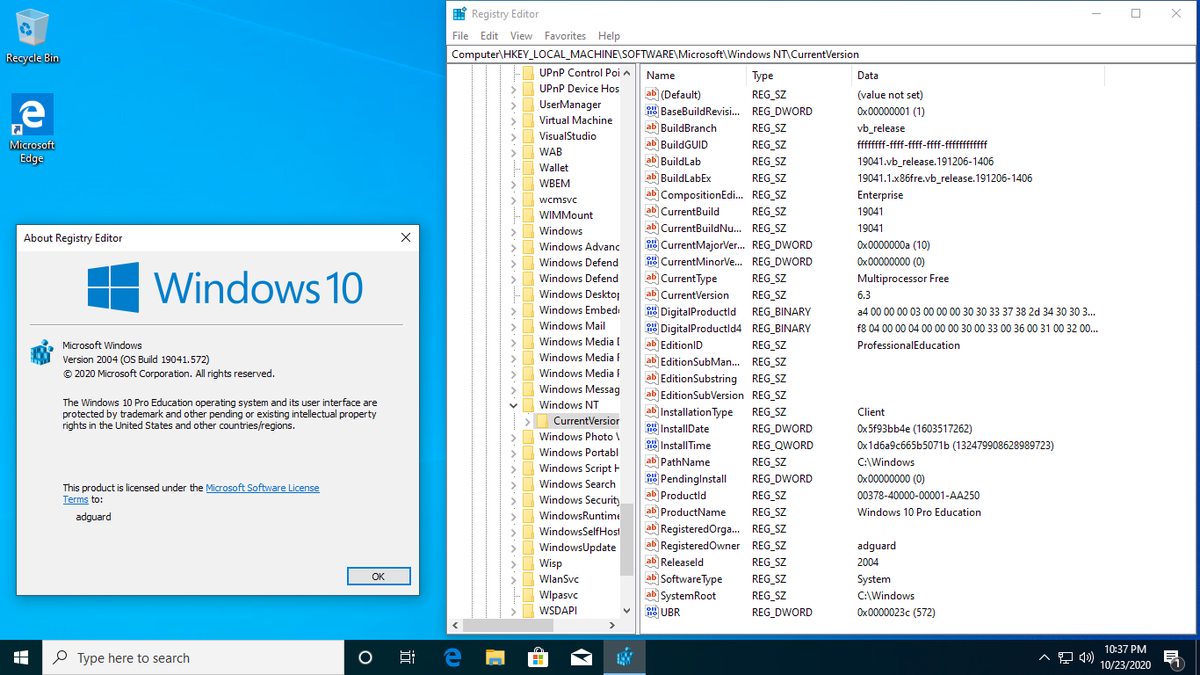 dll
dll
Можно вместо пакета WS_1709 RSAT установить WS_1803 или WS2016 RSAT.
Кроме того, на сайте Microsoft есть официальная статья KB 4055558 (Отсутствует консоль диспетчера DNS для клиента RSAT в Windows 10). В статье указано, что для исправления проблемы на Windows 10 x64 нужно создать два файла:
installx64.bat
md ex
expand -f:* WindowsTH-RSAT_WS_1709-x64.msu ex\ cd ex
md ex
copy ..\unattend_x64.xml ex\
expand -f:* WindowsTH-KB2693643-x64.cab ex\
cd ex
dism /online /apply-unattend=»unattend_x64.xml»
dism /online /Add-Package /PackagePath:»WindowsTH-KB2693643-x64.cab»
cd ..\
rmdir ex /s /qunattend_x64.xml
<?xml version=»1.0″ encoding=»UTF-8″?>
<unattend xmlns=»urn:schemas-microsoft-com:setup» description=»Auto unattend» author=»pkgmgr.exe»>
<servicing>
<package action=»stage»>
<assemblyIdentity buildType=»release» language=»neutral» name=»Microsoft-Windows-RemoteServerAdministrationTools-Client-Package-TopLevel» processorArchitecture=»amd64″ publicKeyToken=»31bf3856ad364e35″ version=»10.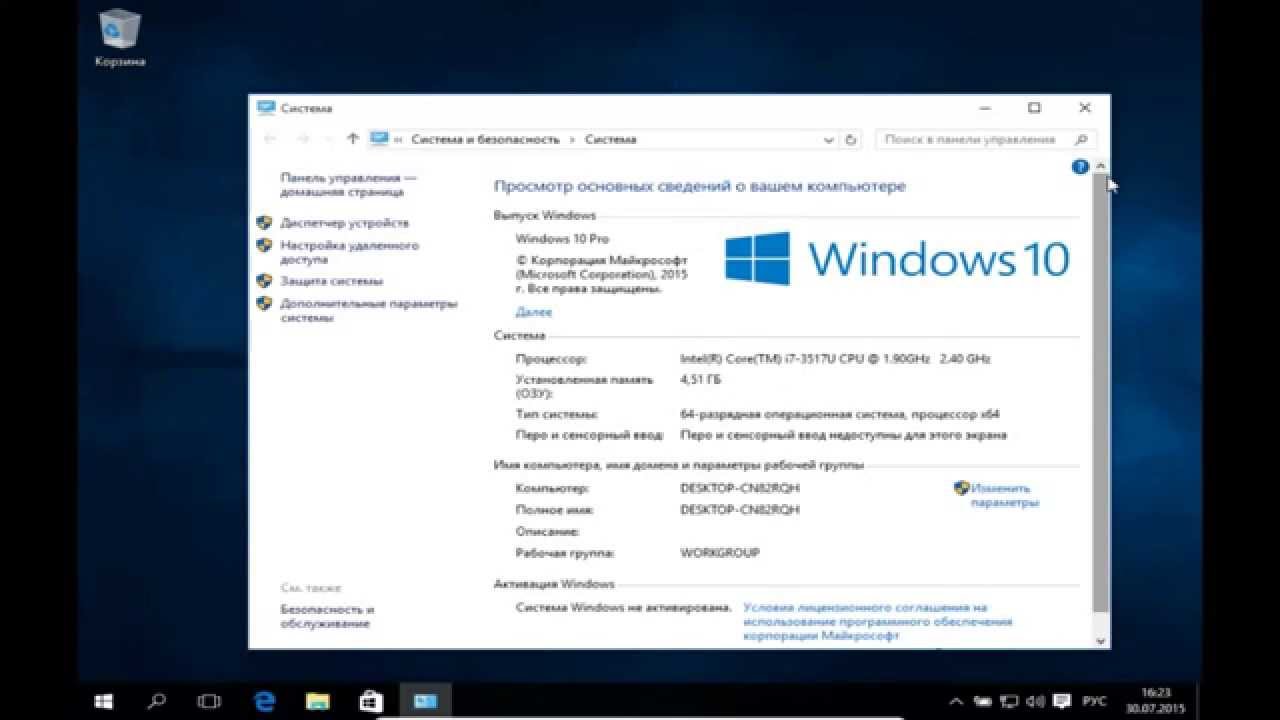 0.16299.2″/>
0.16299.2″/>
<source location=».» permanence=»temporary»/>
</servicing>
</unattend>
В каталог с файлами нужно поместить MSU файл RSAT и запустить файл installx64.bat. В результате RSAT переустановится и консоль управления DNS должна запуститься нормально.
Как скачать и установить RSAT после обновления до Windows 10 1809
Начиная с Windows 10 1809 инструменты удаленного администрирования RSAT не нужно качать и устаналивать вручную. Теперь они встроены в образ Windows 10 и устанавливаются в виде функции по требованию из приложения параметры. Установка RSAT в Windows 10 1809 описана в статье: Установка средств администрирования RSAT в Windows 10 1809 с помощью PowerShell.
Средства администрирования windows 10 — установка и настройка
0 ∞- Введение
- Удаленное администрирование серверов в Windows 10 — доступные средства
- Доступные инструменты
- Настройка доступных инструментов
- Запуск диспетчера серверов
- Профессиональные советы
- Заключение
Ранние версии Windows Server имели графический интерфейс, похожий на другие аналогичные клиенты. Это упрощало администрирование, поскольку пользователю не нужно было изучать два разных интерфейса. Для удаленного администрирования нужно было подключиться к серверу с помощью удаленного рабочего стола. Однако информация сеанса терялась по завершении сеанса RDP. С переходом к версиям Windows Server без GUI-интерфейса возникла необходимость удаленного управления сервером без входа или выхода из сеанса RDP. Пакет, включающий в себя средства удаленного администрирования сервера (RSAT), был создан специально для решения этой проблемы.
Это упрощало администрирование, поскольку пользователю не нужно было изучать два разных интерфейса. Для удаленного администрирования нужно было подключиться к серверу с помощью удаленного рабочего стола. Однако информация сеанса терялась по завершении сеанса RDP. С переходом к версиям Windows Server без GUI-интерфейса возникла необходимость удаленного управления сервером без входа или выхода из сеанса RDP. Пакет, включающий в себя средства удаленного администрирования сервера (RSAT), был создан специально для решения этой проблемы.
В этой статье мы рассмотрим, что представляют собой инструменты RSAT в Windows 10, а также запустим «Диспетчер серверов» и попытаемся подключиться к удаленному серверу.
RSAT позволяет администраторам запускать инструменты на удаленном сервере для управления его функциями, ролями и службами. Windows 10 имеет встроенную поддержку RSAT. Ниже представлены различные возможности установки RSAT:
- Установлен по умолчанию в Windows Server 2016, Windows Server 2012, Windows Server 2012 R2 и более ранних версиях;
- Может быть загружен и установлен как автономный пакет обновлений на клиентах под управлением Windows 10 Professional, Windows 10 Enterprise и Windows 10 Education;
- Невозможно установить на клиентах под управлением Windows 10 Home или любой ARM-версии;
- Невозможно установить на любой из серверных версий операционной системы;
- Поддерживается удаленное администрирование Windows Server Core или минимального интерфейса Windows Server 2016, Windows Server 2012 R2 и в некоторых случаях Windows Server 2012.

Матрицу поддержки RSAT на платформе Windows 10 можно найти здесь. Ключевым моментом является то, что инструменты Hyper-V не являются частью RSAT для Windows 10, в отличие от более ранних версий. Hyper-V поставляется как часть Windows 10 и может использоваться без установки RSAT. Другие инструменты, которые недоступны в данном релизе:
- Утилиты администрирования BitLocker Drive Encryption;
- Direct Access;
- Routing and Remote Access;
- Remote Desktop Services;
- Windows PowerShell cmdlets for Cluster Aware Updating;
- Windows PowerShell cmdlets for Best Practices Analyzer.
Начнем с установки RSAT для Windows 10. Как уже было сказано, RSAT доступен только для Windows 10 Professional, Enterprise и Education. Он может работать как на 86-разрядной, так и на 64-разрядной версии Windows 10. Обратите внимание, что предыдущие версии RSAT следует удалить до установки актуальной версии. Чтобы получить доступ к версиям Windows Server 2012 и Windows Server 2008 и управлять ими, необходимы дополнительные обновления для этой версии RSAT.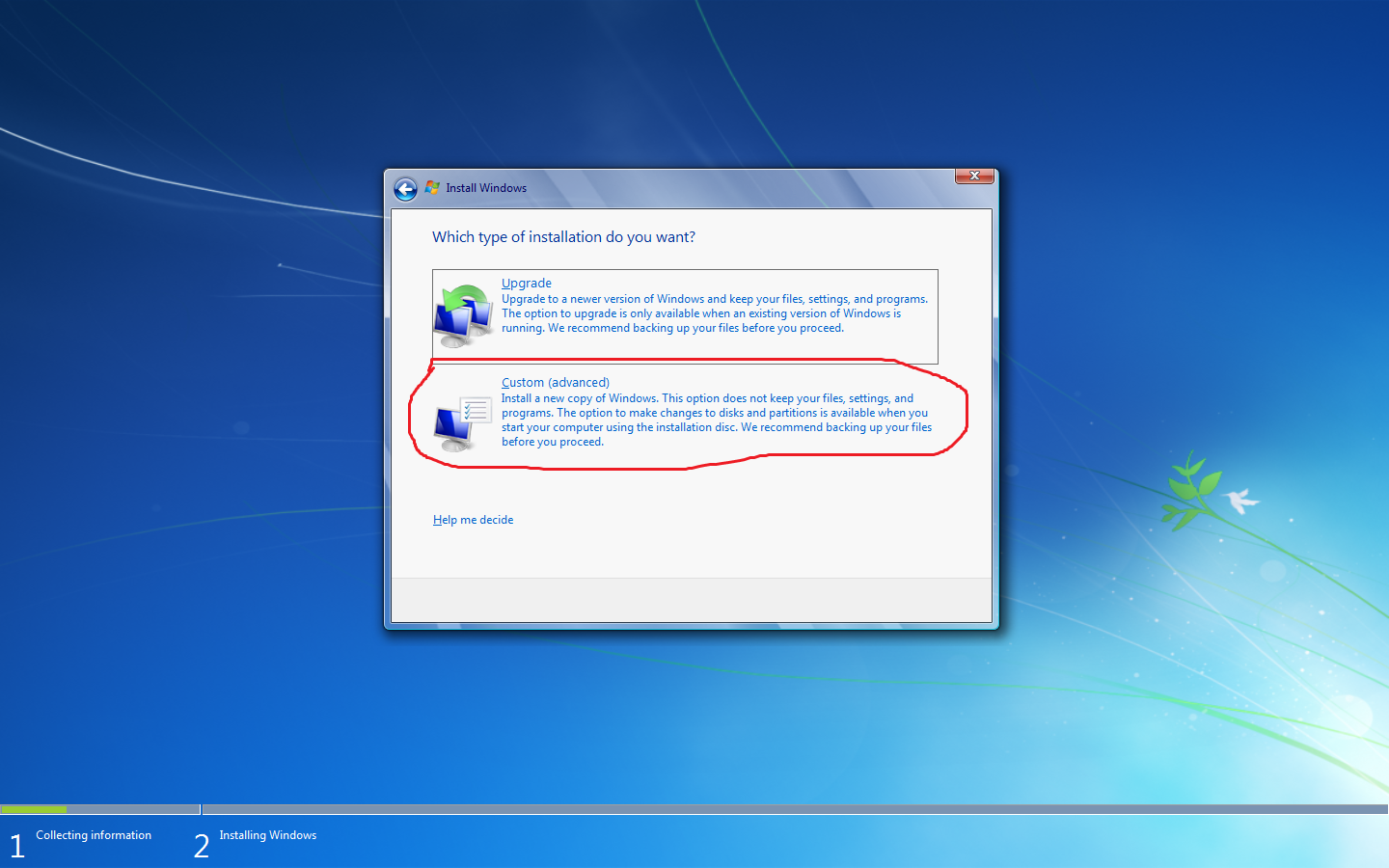
Средства удаленного администрирования активированы по умолчанию в Windows Server 2016, 2012 R2 и 2012. Следующие шаги были выполнены на устройстве с установленной операционной системой Windows 10 Enterprise x64, работающей в VMWare. Вы должны повторить их в собственной системе.
- Загрузите файл настройки RSAT:
- Необходимо выбрать программу установки, соответствующую используемой архитектуре. В данном случае это 64-разрядная система, поэтому мы загрузим файл WindowsTH-KB2693643-x64.msu;
- Дважды кликните по файлу установщика, чтобы начать инсталляцию. Примите условия лицензии и дождитесь окончания установки;
- В более ранних версиях Windows после установки пакета RSAT приходилось вручную активировать эти инструменты. Но в Windows 10 эти инструменты доступны для использования сразу после завершения установки.

- Теперь перейдите в Панель управления — Система и безопасность — Администрирование, чтобы найти все установленные инструменты RSAT:
Чтобы удалить пакет RSAT:
- Перейдите в Панель управления — Программы — Удалить программу;
- Нажмите «Просмотр установленных обновлений»;
- Кликните правой кнопкой мыши по элементу «Обновление для Microsoft Windows (KB2693643)» и выберите пункт «Удалить»;
- Подтвердите действие, нажав кнопку «Да»:
Чтобы удалить определенные инструменты из пакета средств удаленного администрирования сервера:
- Перейдите в Панель управления — Программы — Программы и компоненты и нажмите «Включить компоненты Windows»;
- Снимите флажки напротив тех инструментов, которые вы хотите удалить:
Инструменты, включенные в пакет RSAT, не могут использоваться для управления локальным компьютером. В диспетчере серверов должен быть указан удаленный сервер. Большинство инструментов RSAT интегрированы в диспетчер серверов, поэтому рекомендуется сначала добавить в него пулы серверов перед развертыванием этих инструментов. Чтобы запустить диспетчер серверов:
Большинство инструментов RSAT интегрированы в диспетчер серверов, поэтому рекомендуется сначала добавить в него пулы серверов перед развертыванием этих инструментов. Чтобы запустить диспетчер серверов:
- Откройте меню «Пуск», и кликните по элементу «Диспетчер серверов». Или кликните по полю поиска Cortana в панели задач и начните вводить «Диспетчер серверов». Вы должны увидеть соответствующую строку в Cortana. Нажмите на эту строку, чтобы запустить «Диспетчер серверов»:
- Откроется панель управления диспетчера серверов:
- В ней можно добавлять удаленные серверы и назначать роли для них;
- Если ПК является частью домена, можно выполнить поиск серверов в Active Directory вашей организации, или ввести IP-адрес по своему выбору. Также можно импортировать адреса серверов из файла;
- В меню «Инструменты» перечислены все инструменты RSAT, доступные для удаленного администрирования сети.
Иногда приходится работать на различных клиентах, и нужно иметь возможность управлять удаленным сервером с них.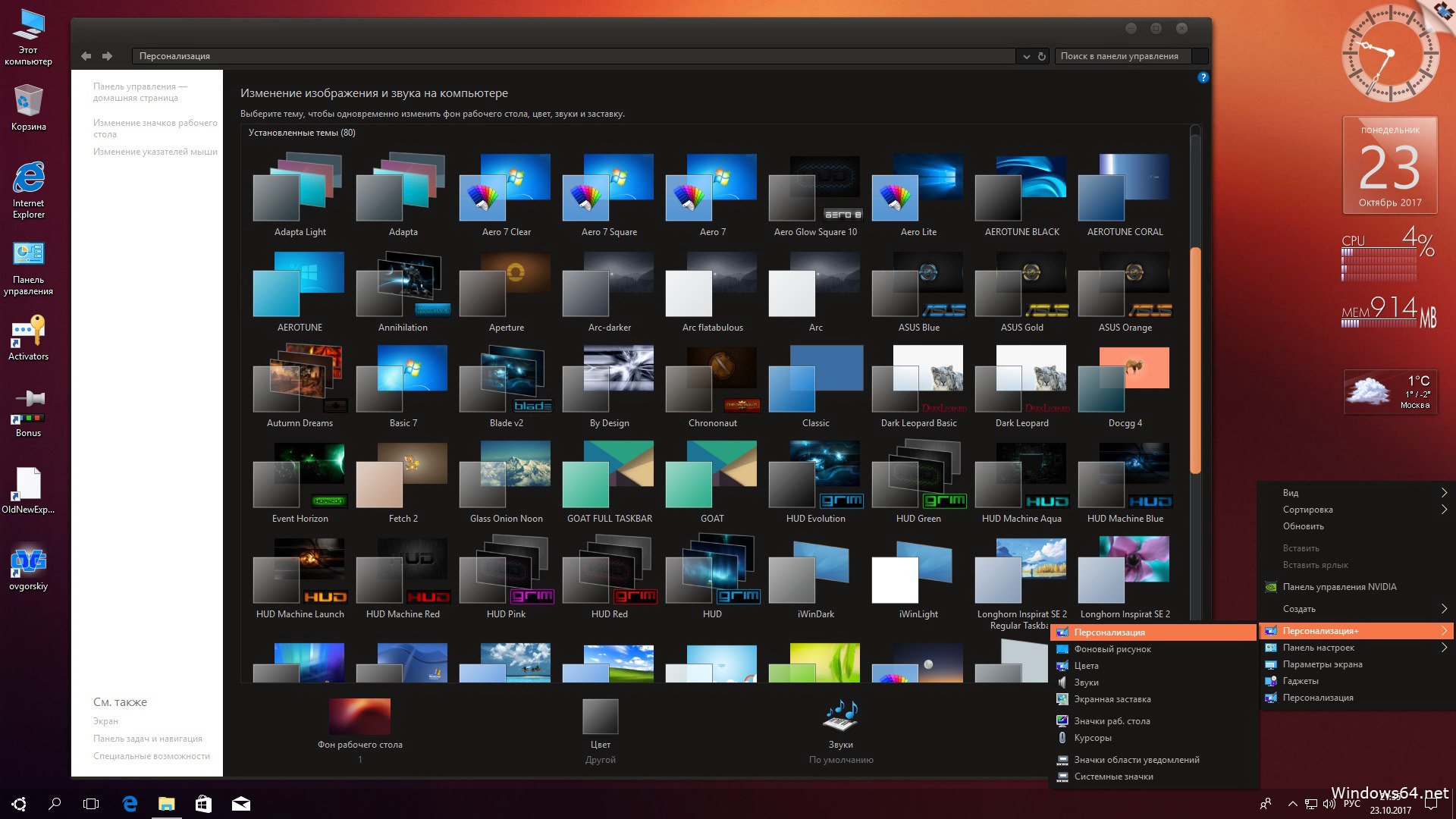
Скопируйте файлы из следующих расположений:
%appdata%MicrosoftWindowsServerManagerServerList.xml %appdata%LocalMicrosoft_CorporationServerManager.exe_StrongName_GUID6.2.0.0user.config
Помните, что версии диспетчера серверов на исходном и новом клиентах должны быть идентичны.
В настоящее время RSAT поддерживает только локализацию EN-US. Если вы инсталлируете RSAT на машине, для которой задан регион, отличный от EN-US, установка будет выполнена, но в диалоговом окне «Включение и выключение компонентов Windows» вы не увидите ни одного из инструментов. Чтобы решить эту проблему, установите языковый пакет EN-US. После того, как настроите инструменты в диалоговом окне «Включение и отключение компонентов Windows», можно вновь задать свой регион и язык.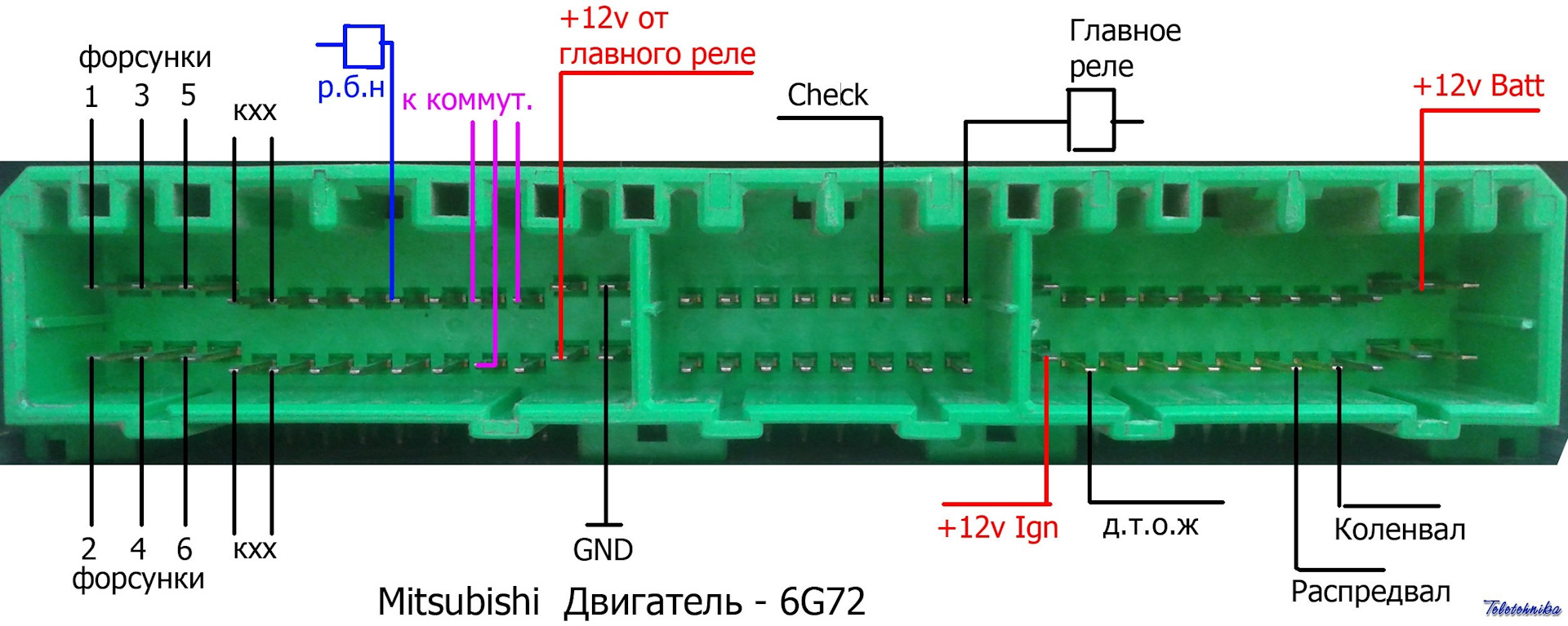
В этой статье мы привели краткое руководство по работе с пакетом RSAT и Диспетчером серверов для Windows 10 удаленного администрирования. RSAT устанавливается и настраивается очень просто. Он позволяет эффективно администрировать удаленный сервер. «Диспетчер серверов» включает в себя большое количество различных функций, для полного рассмотрения которых требуется отдельное руководство.
Отказ от использования графического интерфейса на серверах является желательным, поскольку это минимизирует различные риски, а также разгружает ЦП и ОЗУ.
Вадим Дворниковавтор-переводчик
Дайте знать, что вы думаете по этой теме материала в комментариях. Мы очень благодарим вас за ваши комментарии, подписки, отклики, дизлайки, лайки!
Загрузите средства удаленного администрирования сервера (RSAT) для Windows 10 — intunedin.net
Дата: 20 августа 2015 г. Автор: Марк О’Ши 0 комментариев
Чтобы упростить удаленное управление сервером, вы можете загрузить и установить средства удаленного администрирования сервера. Средства удаленного администрирования сервера включают диспетчер серверов, оснастки консоли управления (MMC), консоли, командлеты и поставщики Windows PowerShell®, а также некоторые инструменты командной строки для управления ролями и функциями, работающими в Windows Server.
Средства удаленного администрирования сервера включают диспетчер серверов, оснастки консоли управления (MMC), консоли, командлеты и поставщики Windows PowerShell®, а также некоторые инструменты командной строки для управления ролями и функциями, работающими в Windows Server.
Средства удаленного администрирования сервера для Windows 10 включают поддержку удаленного управления компьютерами, на которых выполняется вариант установки ядра сервера или конфигурация минимального интерфейса сервера Windows Server 2016 Technical Preview, Windows Server 2012 R2 и, в некоторых случаях, ядро сервера варианты установки Windows Server® 2012. Однако средства удаленного администрирования сервера для Windows 10 нельзя установить ни в одной из версий операционной системы Windows Server.
Вы можете загрузить и установить 32- и 64-разрядные версии этих инструментов. Вот некоторые моменты, на которые следует обратить внимание…
Средства удаленного администрирования сервера для Windows 10 можно использовать для управления ролями и функциями, которые работают в Windows Server Technical Preview , за следующими исключениями:
- Инструменты DHCP.
 Dhcpmgmt.msc недоступен в этом выпуске RSAT, но доступны эквивалентные командлеты Windows PowerShell.
Dhcpmgmt.msc недоступен в этом выпуске RSAT, но доступны эквивалентные командлеты Windows PowerShell. - Средства управления IP-адресами (IPAM). Инструменты IPAM недоступны в этом выпуске RSAT.
- Инструменты сервера сетевой политики. Консоль NPS не поддерживается в клиентской операционной системе Windows и будет удалена из будущих выпусков RSAT.
- Средства маршрутизации и удаленного доступа. Инструменты маршрутизации и удаленного доступа с графическим интерфейсом нельзя использовать для удаленной настройки в этом выпуске RSAT, но доступны эквивалентные командлеты Windows PowerShell.
Инструменты удаленного администрирования сервера для Windows 10 для этого выпуска доступны только на английском языке (США). Если вы используете Windows 10 на языке, отличном от английского (США), убедитесь, что вы установили Английский (США) языковой пакет перед установкой средств удаленного администрирования сервера. Чтобы установить языковой пакет, на экране Start щелкните Settings . Щелкните Время и язык , щелкните Регион и язык , а затем щелкните Добавить язык . Щелкните English , а затем выберите English (United States) . Когда вы закончите, закройте диалоговое окно Settings .
Щелкните Время и язык , щелкните Регион и язык , а затем щелкните Добавить язык . Щелкните English , а затем выберите English (United States) . Когда вы закончите, закройте диалоговое окно Settings .
Установка средств удаленного администрирования сервера для Windows 10
ВАЖНО: Средства удаленного администрирования сервера для Windows 10 можно установить только в полной версии Windows 10 Professional или Windows 10 Enterprise.
- Загрузите пакет средств удаленного администрирования сервера для Windows 10, соответствующий архитектуре вашего компьютера. Вы можете либо запустить установщик с веб-сайта Центра загрузки, либо сохранить пакет загрузки на локальном компьютере или поделиться им. Если вы сохраняете загружаемый пакет на локальный компьютер или в общий доступ, дважды щелкните программу установки WindowsTH-KB269.3643-x64.msu или WindowsTH-KB2693643-x86.msu, в зависимости от архитектуры компьютера, на который вы хотите установить инструменты.

- Когда в диалоговом окне автономного установщика обновлений Windows появится запрос на установку обновления, нажмите Да .
- Прочтите и примите условия лицензии. Нажмите Я принимаю . Для завершения установки требуется несколько минут.
ПРИМЕЧАНИЕ. Все инструменты включены по умолчанию. Вам не нужно открывать Включение или отключение функций Windows в Windows 10, чтобы включить инструменты, которые вы хотите использовать.
Чтобы отключить определенные инструменты
- На рабочем столе щелкните Пуск , щелкните Все приложения , щелкните Система Windows , а затем щелкните Панель управления .
- Щелкните Программы , а затем в Программы и компоненты щелкните Включение или отключение компонентов Windows .
- В диалоговом окне Компоненты Windows разверните Средства администрирования удаленного сервера , а затем разверните Средства администрирования ролей или Средства администрирования функций .

- Снимите флажки со всех инструментов, которые вы хотите отключить. Обратите внимание, что если вы отключите Диспетчер серверов, компьютер необходимо перезагрузить, а инструменты, которые были доступны из меню Инструменты Диспетчера серверов, должны быть открыты из папки Административные инструменты .
- Когда вы закончите выключать инструменты, которые вы не хотите использовать, нажмите ОК .
Удаление средств удаленного администрирования сервера для Windows 10
- На рабочем столе щелкните Пуск , щелкните Все приложения , щелкните Система Windows , а затем щелкните Панель управления 9 0014 .
- В разделе Программы щелкните Удалить программу .
- Щелкните Просмотр установленных обновлений .
- Щелкните правой кнопкой мыши обновление для Microsoft Windows (KB2693643) , а затем нажмите Удалить .
- Когда вас спросят, действительно ли вы хотите удалить обновление, нажмите Да .

Нравится:
Нравится Загрузка…
Как установить средства удаленного администрирования сервера (RSAT) для Windows 10
Системное администрирование
ByChase Smith, CCNP Часы работы ОбновленоМы можем получать комиссию, если вы используете ссылки на этом сайте. Узнать больше.
Поскольку Microsoft приближает Windows Server к операционной системе без графического интерфейса, важно знать, как удаленно управлять серверами и распространенными серверными приложениями, такими как Active Directory, DNS, DHCP и т. д.
Microsoft создала инструменты удаленного администрирования сервера (обычно называемые RSAT), чтобы вы могли делать именно это.
RSAT — это пакет удаленного администрирования для Windows 10 [и более ранних версий], который включает в себя диспетчер серверов, оснастки консоли управления (mmc), консоли, командлеты Windows PowerShell и инструменты командной строки для управления ролями и функциями, работающими в Windows.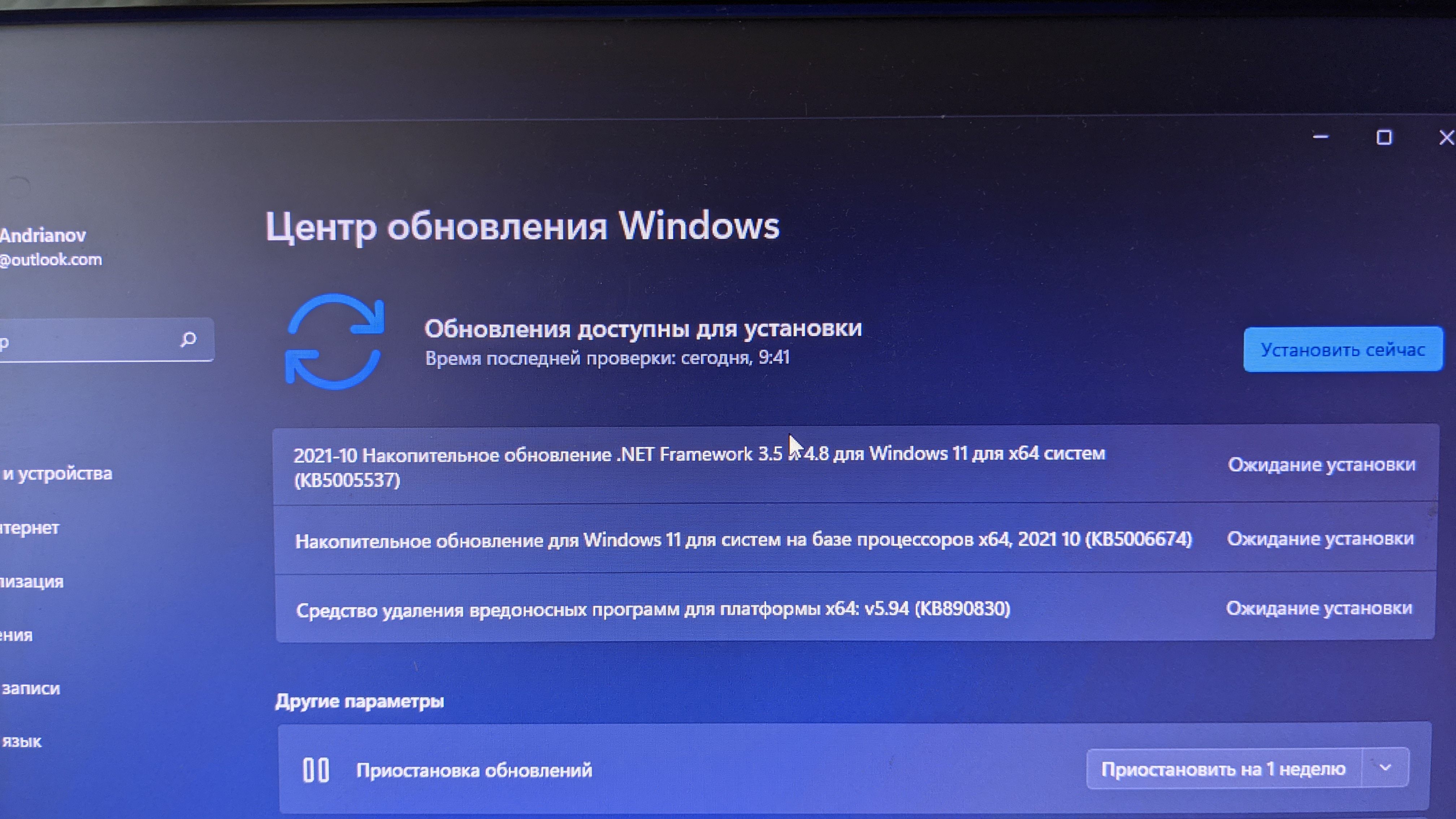 Сервер 2019и ниже.
Сервер 2019и ниже.
Наилучший способ использования RSAT для удаленного администрирования серверов — открыть Диспетчер серверов, добавить серверы в пул и удаленно управлять ими с помощью инструментов в меню «Инструменты».
Но не будем забегать вперед, для начала нам нужно скачать RSAT для Windows 10 и установить его.
Это очень просто!
Как загрузить Windows 10 RSAT
- Чтобы загрузить RSAT, вам просто нужно перейти на https://www.microsoft.com/en-us/download/details.aspx?id=45520, выбрать свой язык и нажмите красную кнопку «Загрузить».
- Затем вам нужно выбрать правильную версию Windows, на которую вы устанавливаете, в моем случае это 64-разрядная версия Windows 10 1803, и нажать «Далее»
Начнется загрузка файла WindowsTH-RSAT_WS_1803-x64.msu в каталог загрузки по умолчанию.
Как установить RSAT в Windows 10
- Теперь, когда у вас есть файл RSAT .msu, вам нужно запустить его.
- Откроется автономный установщик Центра обновления Windows с просьбой установить KB2693643 (на момент написания этой статьи).
 Это РСАТ. Нажмите Да.
Это РСАТ. Нажмите Да. - Вам необходимо прочитать условия лицензии и нажать «Принимаю».
- Установка продолжится и в конечном итоге завершится. Вам просто нужно нажать закрыть.
Как проверить, был ли установлен RSAT в Windows 10
- Откройте меню «Пуск», прокрутите до «Инструменты администрирования Windows» и разверните папку.
Пока не уходи! Включить PSremoting
RSAT включает модули командлетов Windows PowerShell, которые можно использовать для удаленного управления ролями и функциями на ваших серверах Windows. Прежде чем вы сможете использовать эти инструменты, вам необходимо включить удаленное управление Windows PowerShell. Для этого:
- Откройте Windows PowerShell от имени администратора.
- Запустите команду Enable-PSremoting
Удаленное управление включено по умолчанию в Windows Server 2019, поэтому вам нужно сделать это только на вашем компьютере с Windows 10.
Вот оно! Теперь вы можете открыть Диспетчер серверов на своей рабочей станции или виртуальном рабочем столе с Windows 10, добавить несколько серверов в пул и начать управлять ими. Обратите внимание, что вы не найдете Диспетчер серверов в меню «Пуск». Вам нужно будет получить к нему доступ из Панели управления -> Администрирование.
Обратите внимание, что вы не найдете Диспетчер серверов в меню «Пуск». Вам нужно будет получить к нему доступ из Панели управления -> Администрирование.
Если вы считаете себя приверженцем старой школы, вы можете открыть меню «Пуск» и запустить оттуда различные инструменты, такие как «Пользователи и компьютеры Active Directory», DHCP, DNS и т. д.…
Связано: Практический обзор 10 лучших диспетчеров подключений к удаленному рабочему столу
Рекомендуется для вас: Пакет мониторинга гибридных систем Solarwinds
Узнайте, какие приложения имеют проблемы в вашей среде, прежде чем пользователи жалуются? Знаете ли вы, какие системы вызывают эти проблемы или были недавно кем-то изменены? Как насчет того, на каких серверах могут возникнуть проблемы, такие как нехватка места или памяти?Автоматизируйте сбор данных и отправку предупреждений в локальные или облачные приложения и серверы с помощью комплекта Solarwinds Hybrid Systems Bundle , чтобы у вас были ответы на эти вопросы .


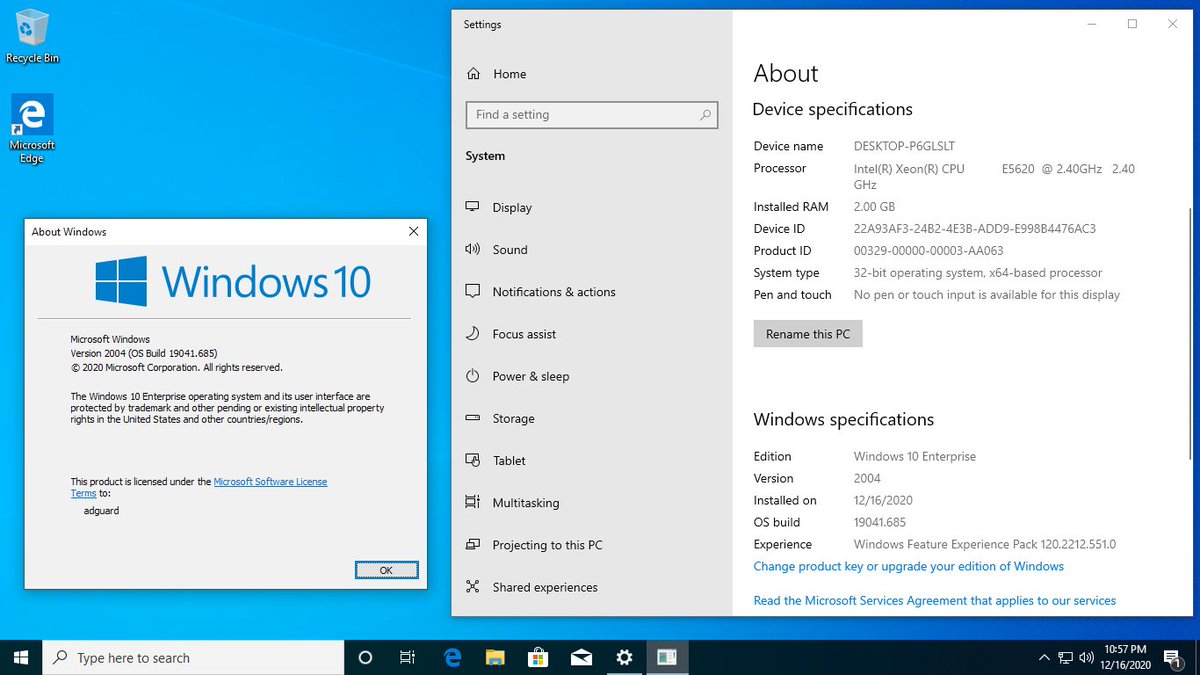 0_Policy.3.1.Microsoft.UpdateServices.Administration__31bf3856ad364e35\1\4.0.0.0 | Remove-Item
0_Policy.3.1.Microsoft.UpdateServices.Administration__31bf3856ad364e35\1\4.0.0.0 | Remove-Item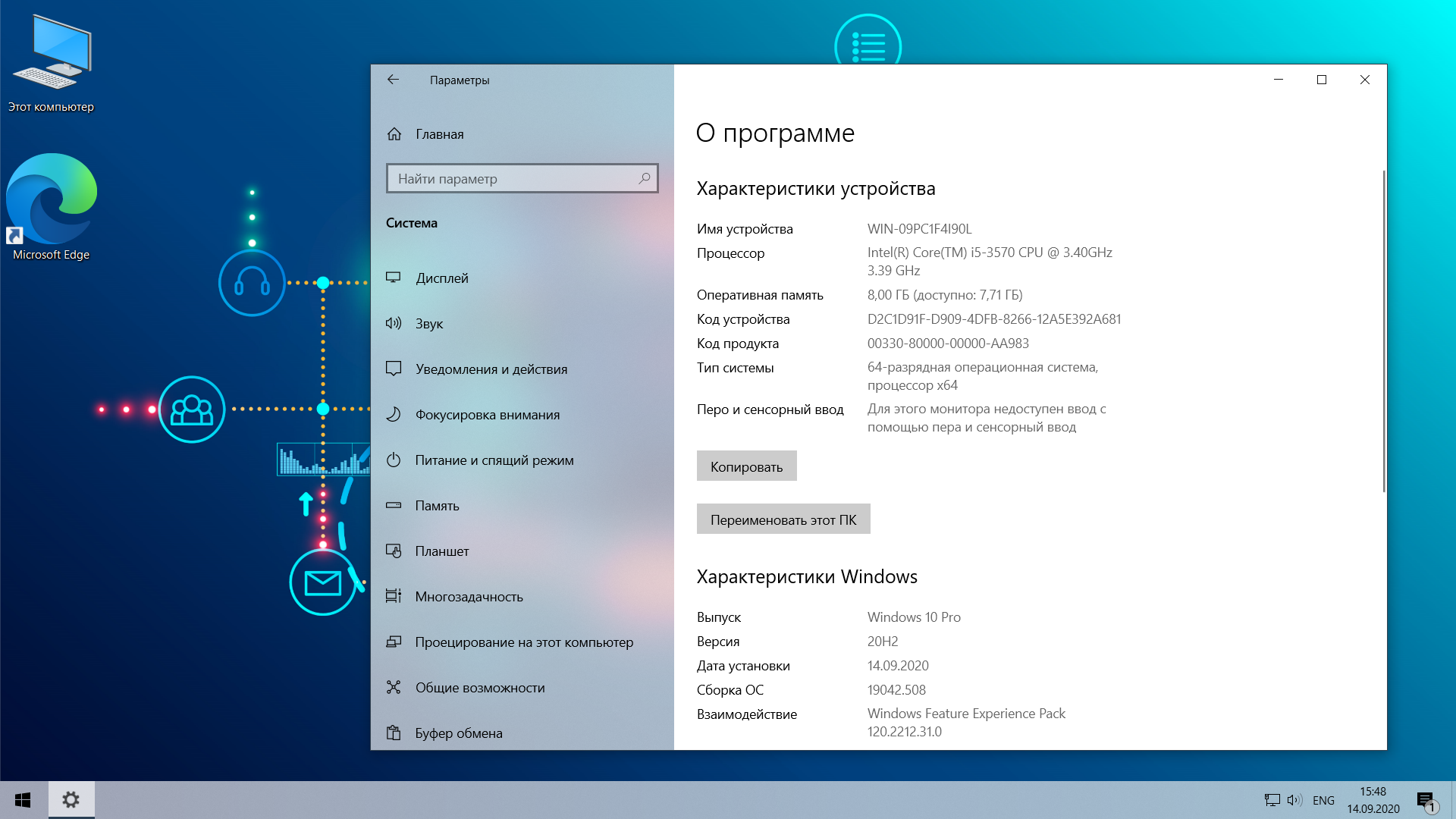

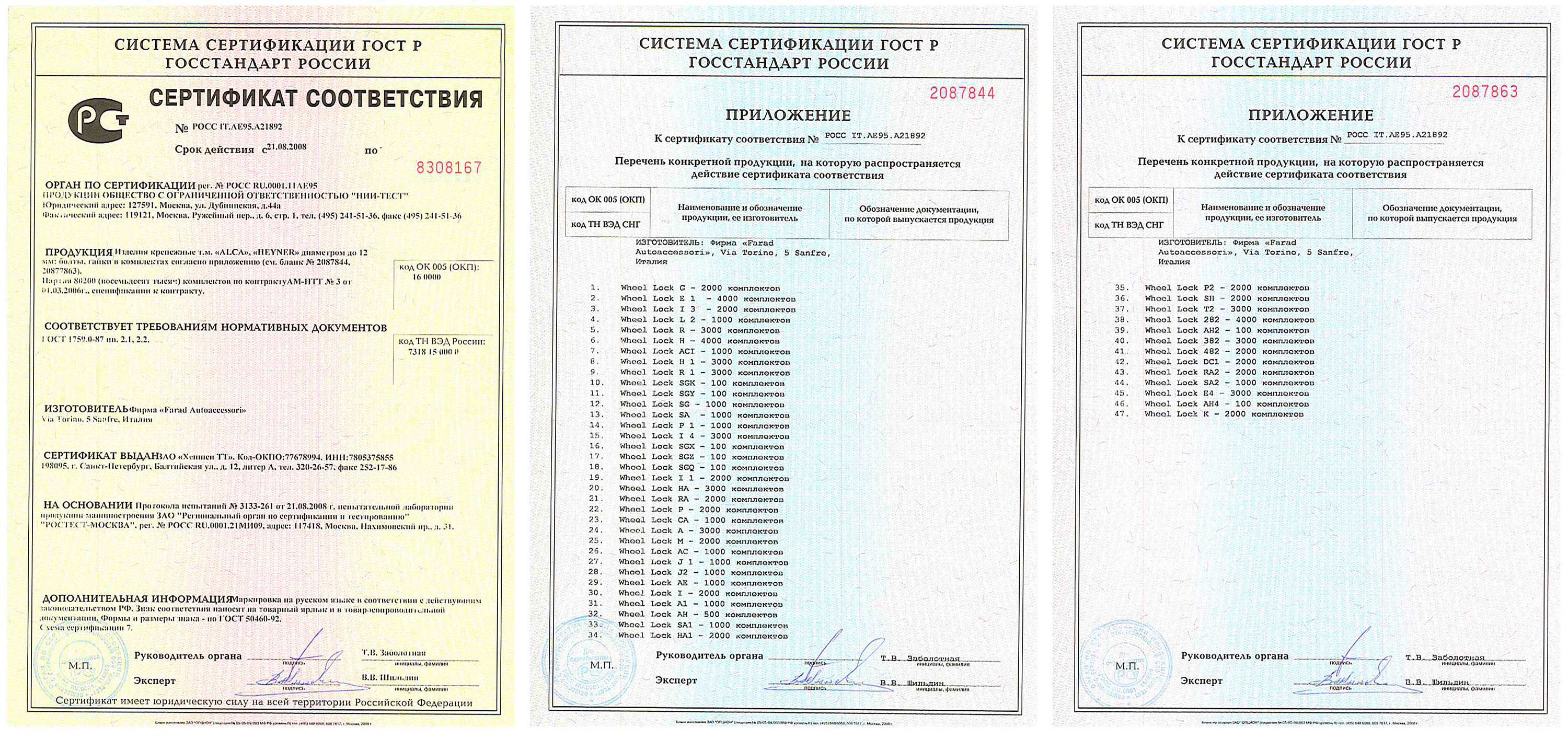 Dhcpmgmt.msc недоступен в этом выпуске RSAT, но доступны эквивалентные командлеты Windows PowerShell.
Dhcpmgmt.msc недоступен в этом выпуске RSAT, но доступны эквивалентные командлеты Windows PowerShell.


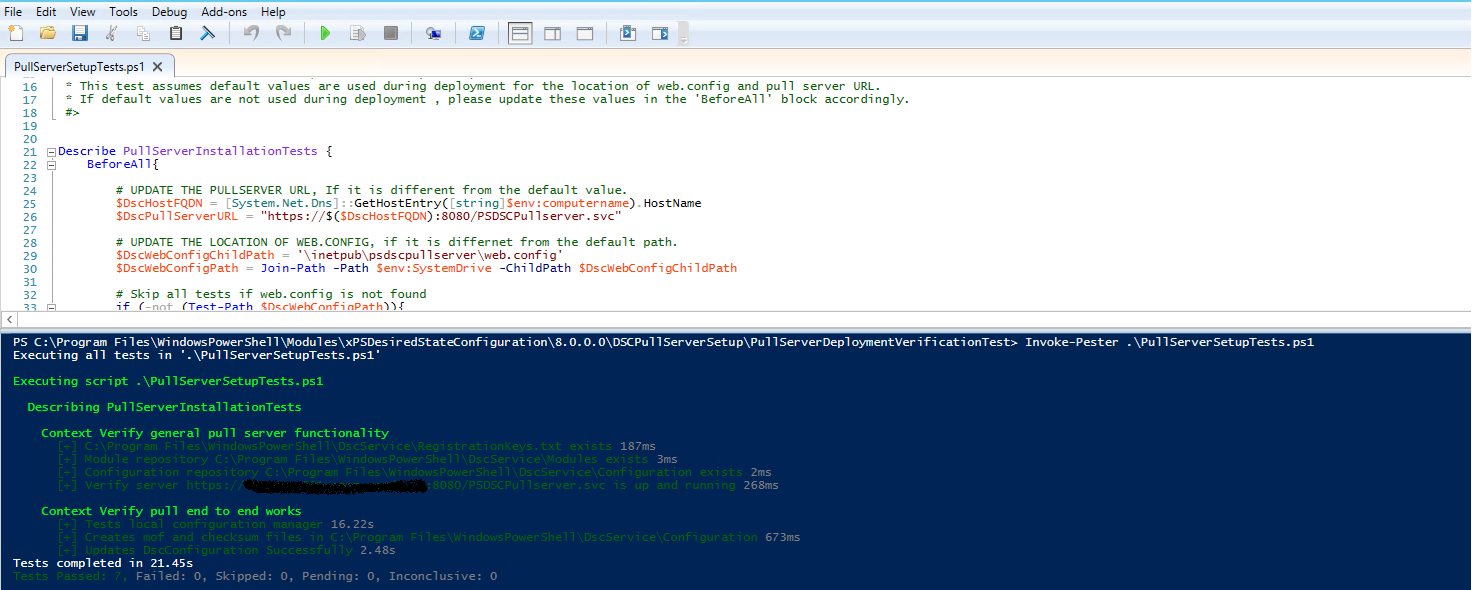 Это РСАТ. Нажмите Да.
Это РСАТ. Нажмите Да.